PDF繪圖工具全攻略:Windows/Mac/手機三平台最佳方案一次看!
Barbara Wagner/ 2025-03-27 / 編輯 PDF
在處理 PDF 文件時,你是否經常遇到需要手寫註解、標記重點,或是快速簽名的情況?無論是學生在電子教材上劃記重點、上班族審閱合約條款,或是設計師直接在企劃案上繪製草圖,能夠直接在 PDF 上繪圖的功能已成為現代人必備的辦公技能。
本指南將分享最實用的 PDF 繪圖工具,從專業的 Tenorshare PDNob 工具,到 Windows、Mac 和手機等跨平台解決方案一應俱全。我們還會分享進階標註技巧和免費替代工具,讓你無論在辦公室、課堂或外出時,都能輕鬆完成 PDF 劃線等繪圖需求,大幅提升工作效率。
堪稱 PDF 的全能專家!搭載 GPT4o / DeepSeek 和強勁 OCR 工具,實現 PDF 無憂編輯、轉檔,甚至加密!
- 一、為什麼你需要掌握「PDF 繪圖」技巧?
- 二、Tenorshare PDNob 教學|3 步驟輕鬆完成 PDF 繪圖
- 三、替代方案:Windows/Mac/手機跨平台繪圖工具
- 四、進階技巧:專業人士都在用的PDF標註密技
一、為什麼你需要掌握「PDF 繪圖」技巧?
在現代工作與學習中,PDF已成為最常用的文件格式之一,但靜態的PDF內容往往無法滿足我們的互動需求。這時,「PDF繪圖」功能就成為不可或缺的實用技巧,它能讓你:
- 即時標註重點:在學術論文、合約條款或業務報告中,直接用螢光筆劃記關鍵內容,省去反覆翻找的時間。
- 視覺化筆記:手繪流程圖、思維導圖或設計草圖,將抽象概念轉為直覺化的圖像說明。
- 快速簽署文件:無需列印,直接在電子合約上繪製簽名,加速文件審核流程。
- 高效協作審閱:團隊成員可在同一份PDF上添加註解、修改建議,並透過繪圖工具明確標示問題點。
- 靈活校對內容:編輯時直接圈選錯誤段落或插入文字建議,讓修訂過程一目了然。
![]() 注意:
注意:
由於PDF多數是「只讀格式」,若沒有專業的 PDF 繪圖工具輔助,這些互動需求將難以實現。
接下來,我們將透過實際操作教學,帶你快速上手最專業的 PDF 繪圖工具。
二、Tenorshare PDNob 教學|3 步驟輕鬆完成 PDF 繪圖
Tenorshare PDNob 是一款多功能工具,允許用戶輕鬆地在 PDF 上畫畫、註解和編輯。以下是如何使用它來在 PDF 上畫畫的步驟:
- 打開 Tenorshare PDNob,然後通過點擊打開 PDF 或將文件拖放到工作區來加載你的 PDF。
- 點擊頂部工具欄中的註解按鈕,然後你可以選擇合適的筆刷/鉛筆工具在 PDF 上進行自有的劃線/繪圖。
- 你可以使用鼠標、觸控板或觸控筆(如果是觸摸設備)直接在 PDF 上畫畫。也可以根據需要進行劃線、圈選或草圖繪製。
- 儲存後,你會發現你執行的 PDF 劃線等操作已經成功保存在 PDF 檔案上。

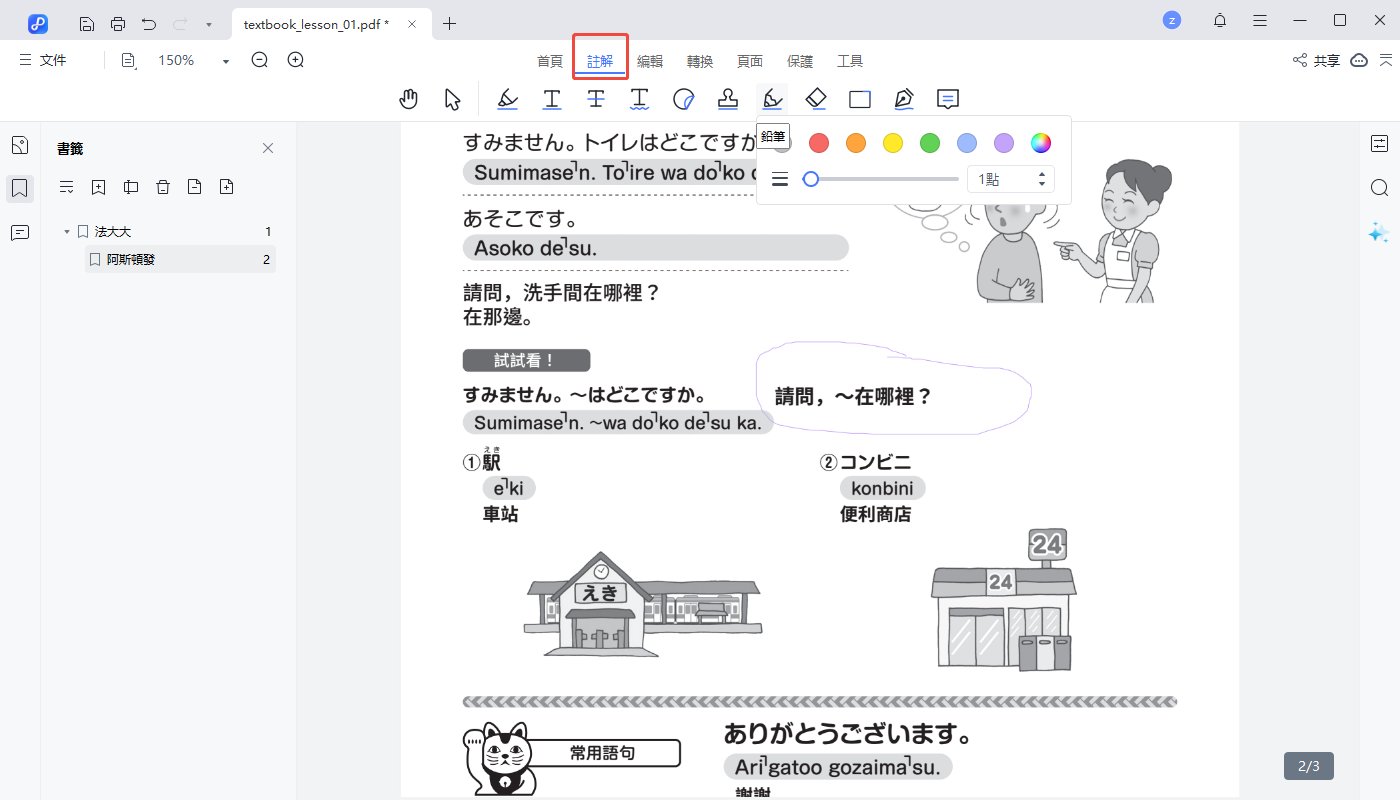
三、替代方案:Windows/Mac/手機跨平台 PDF 繪圖工具
除了使用專業軟體外,還有多種方法可以在 PDF 上劃線。無論是需要添加手寫註解、突出關鍵段落,還是創建圖表,許多工具都能幫助你在不需要安裝專業軟體的情況下完成這些操作。以下,我們將探討不同的 PDF 畫畫方法,包括在線 PDF 編輯器、內建 PDF 閱讀器和移動應用程式。
在線 PDF 編輯器
在線 PDF 編輯器提供了一種快速且無需安裝軟體的方式來在 PDF 上畫畫。這些工具直接在你的網頁瀏覽器中運行,非常適合需要在不同設備上註解文件的用戶。許多在線 PDF 編輯器提供手繪工具,允許用戶添加手寫註解、簽名和草圖。以下是一些最受歡迎的在線選項:
1️⃣. Smallpdf
Smallpdf 是一個簡便易用的在線平台,允許用戶輕鬆編輯 PDF。它包括一個手繪工具,讓你可以使用鼠標或觸摸屏進行註解。這個工具特別適合需要快速標註 PDF 的用戶,無需下載任何軟體。只需上傳文件,訪問手繪工具,然後開始註解。完成後,你可以保存並下載修改後的 PDF。
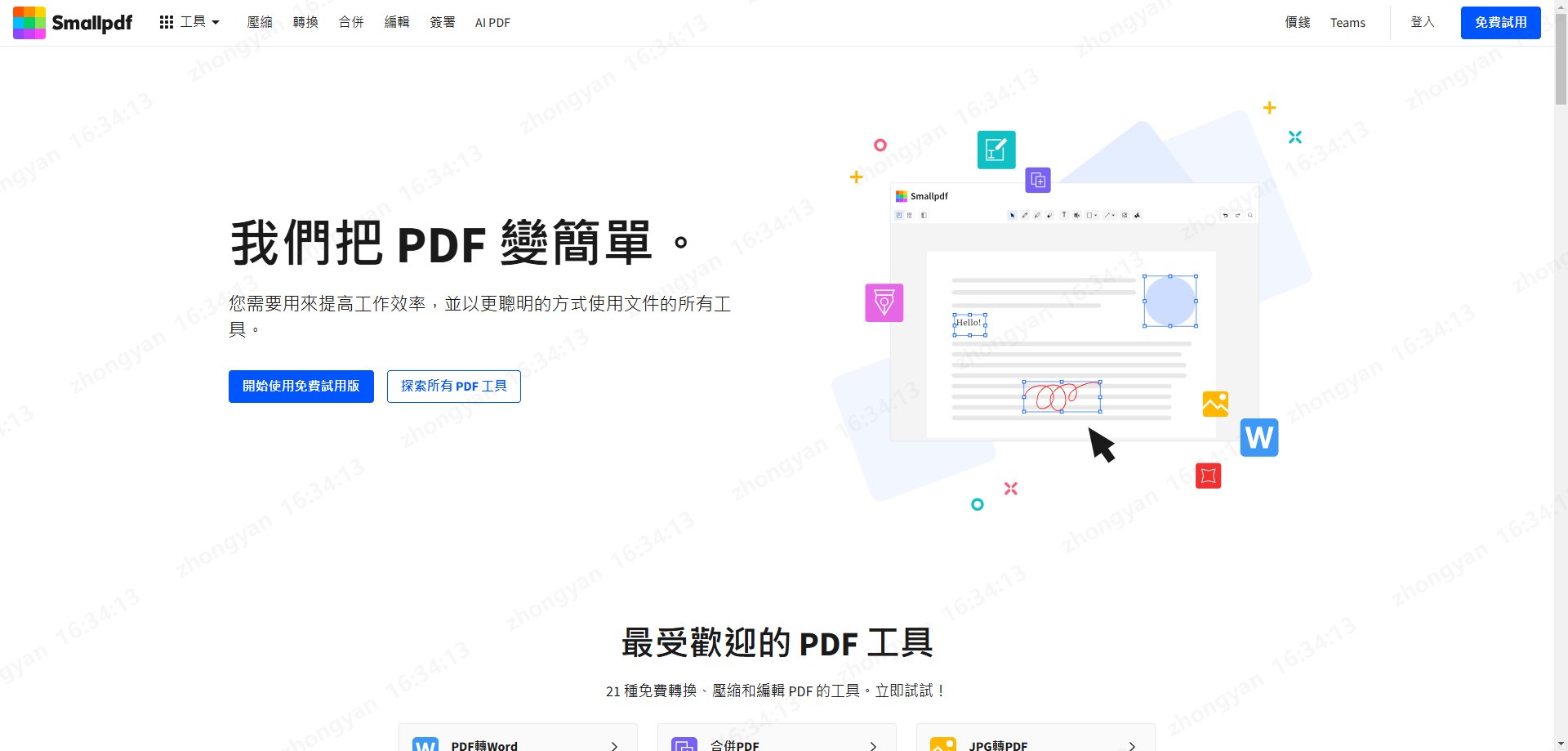
2️⃣. Sejda PDF Editor
Sejda 是另一個優秀的在線選項,提供各種註解功能,包括手繪工具。它允許你直接在 PDF 上畫畫,添加文本、突出顯示段落,甚至插入形狀。Sejda 特別適合需要快速有效編輯 PDF 的用戶,無需擔心軟體兼容性。Sejda 的一大優勢是它支持在瀏覽器中直接編輯,且基本使用不需要註冊帳號。不過,免費用戶每天編輯的文件數量可能會有限制。
3️⃣. Adobe Acrobat Online
Adobe Acrobat Online 是最受信任的 PDF 工具之一,包含了一整套註解工具,包括手繪工具。由於 Adobe 是 PDF 格式的創建者,它的在線工具提供了可靠的文件編輯和註解功能。用戶可以輕鬆在瀏覽器中打開 PDF,使用手繪工具添加手寫註解或草圖,並保存文檔。Adobe Acrobat 在線版本非常適合快速編輯,並且能夠無縫運行於不同設備之間。

內建 PDF 閱讀器
如果你不想依賴在線編輯器,還可以使用內建的 PDF 閱讀器,這些閱讀器提供基本的註解功能。許多操作系統都提供內建的 PDF 查看器,讓用戶可以在不需要額外軟體的情況下畫畫、高亮顯示和添加註解。以下是一些常見選項:
1️⃣. Adobe Acrobat Reader DC
Adobe Acrobat Reader DC 是最常用的 PDF 閱讀器之一。它在“註解”部分提供了手繪工具,允許用戶使用鼠標、觸控筆或觸摸屏進行 PDF 註解。這個功能對於簽署文件、添加手寫註解或在文件上畫草圖非常有用。Adobe Acrobat Reader DC 是免費提供的,因此對於需要可靠 PDF 註解工具的用戶來說,它是一個不需要購買高級軟體的好選擇。
2️⃣. Microsoft Edge PDF 檢視器
Windows 用戶可以利用 Microsoft Edge 內建的 PDF 檢視器。這個瀏覽器內建的註解工具讓用戶可以使用觸控筆、觸摸屏或鼠標直接在 PDF 上畫畫。這個塗鴉功能對於使用觸控筆記型電腦或平板電腦的用戶尤其有幫助。Microsoft Edge 的 PDF 註解工具簡單有效,非常適合學生、專業人士以及需要快速訪問 PDF 編輯功能的普通用戶。
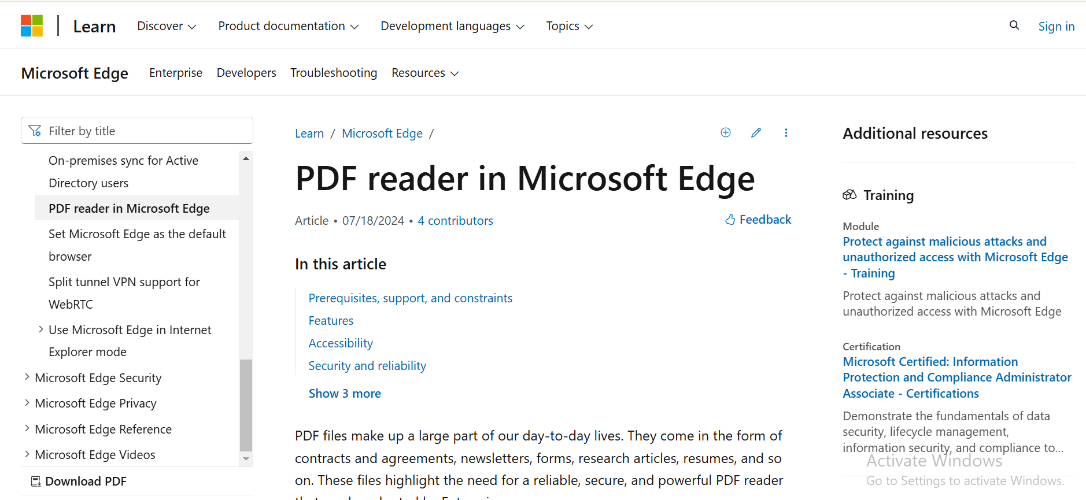
3️⃣. Mac 預覽程式
Mac 用戶可以利用 macOS 預裝的 Preview 應用程式。Preview 包含了一個標註工具列,讓用戶可以在 PDF 上進行手繪。它支持觸控板和觸控筆輸入,對於需要簽署文件、高亮顯示段落或添加草圖的用戶來說,這是非常便捷的選擇。Preview 的標註工具簡單直觀,並且與其他 macOS 功能(例如 iCloud)集成良好,能夠無縫管理文檔。
相關閱讀:「PDF 加圖片」完整教學 - Windows/Mac 雙平台指南
移動應用程式進行 PDF 註解
對於需要隨時隨地在 PDF 上畫畫的用戶來說,移動應用程式提供了便捷的解決方案。無論你使用的是平板電腦還是智能手機,這些應用程式都提供強大的註解工具,讓你能夠順暢地進行手寫、突出顯示和草圖繪製。以下是一些最好的移動應用程式來在 PDF 上畫畫:
1️⃣. Adobe Acrobat Reader(Android/iOS)
Adobe Acrobat Reader 可用於 Android 和 iOS 設備,提供了手繪工具來進行自由繪畫。這款應用程式廣泛用於查看、編輯和註解 PDF。自由繪畫工具特別適合簽署文件、添加手寫註解或畫草圖。該應用程式還支持雲端存儲集成,使用戶可以在多個設備間訪問和編輯 PDF。
2️⃣. Xodo PDF 閱讀器與編輯器
Xodo 是一款強大的 PDF 閱讀器和編輯器,適用於 Android 和 iOS。它提供順暢直觀的註解體驗,使用戶可以使用手指或觸控筆直接在 PDF 上進行繪畫。Xodo 支持實時協作,對於團隊項目來說是一個很好的工具。用戶還可以高亮顯示文本、添加註解,並填寫表單,是一個非常多功能的選擇,適用於個人和專業用途。
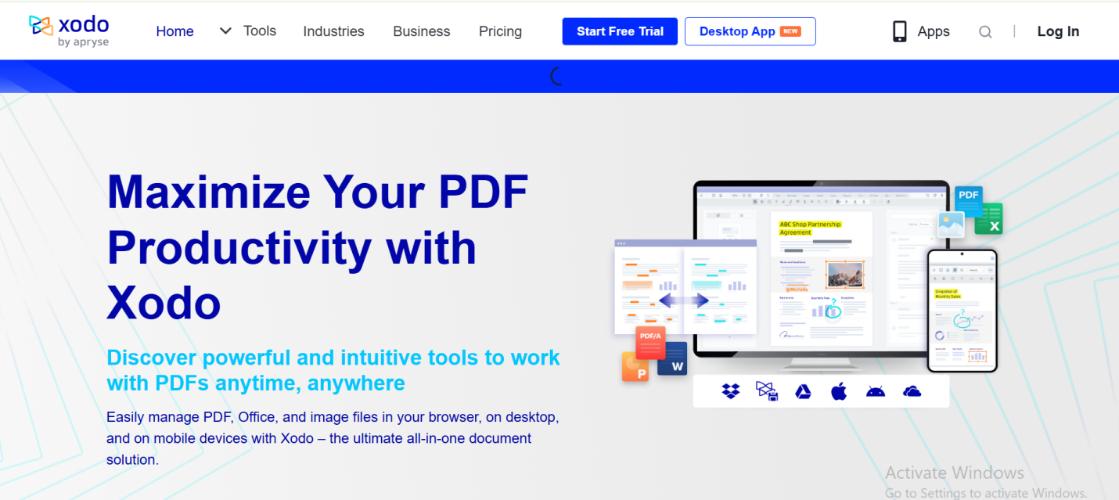
3️⃣. Notability(iOS)
Notability 是一款非常受 iPad 用戶歡迎的應用程式,尤其對於需要詳細手寫筆記的學生和專業人士來說。它允許用戶在 PDF 上繪畫、添加草圖並註解文件,可以使用 Apple Pencil 或手指進行操作。Notability 提供順暢的手寫體驗,是經常處理 PDF 並需要高品質註解工具的用戶的最佳選擇之一。
選擇最適合你需求的方法
在選擇 PDF 繪圖工具時,關鍵在於平衡便利性、功能完整性與設備兼容性。對於臨時性的輕量使用,Smallpdf或Sejda這類線上工具提供了免安裝的快速解決方案;若偏好系統內建功能,Windows用戶可用Microsoft Edge、Mac用戶則能直接使用Preview進行基本標註。需要隨時編輯的行動用戶,Adobe Acrobat Reader、Xodo和Notability等App能滿足 PDF 劃線與進階註解需求。
無論是工作協作、學術研究或個人筆記,選擇合適的PDF繪圖工具都能顯著提升效率。建議根據使用場景(如隱私考量、手寫需求或跨平台同步)來挑選最適合的方案,讓文件註解變得更加流暢直覺。
四、進階技巧:專業人士都在用的PDF標註密技
學會基本繪圖功能後,想要讓PDF標註更精準、更有效率?以下這些進階技巧,能幫助你將簡單的註解提升至專業等級——無論是合約審閱、學術研究,或是設計溝通,都能讓文件更清晰易讀,同時保持視覺上的整潔與專業感。
- 使用觸控筆以提高精確度: 如果你在觸控螢幕設備上工作,使用觸控筆將比滑鼠或手指提供更好的控制和準確性
- 選擇合適的顏色和不透明度: 使用紅色或藍色等亮眼的顏色來標註重要內容,還可以調整不透明度,使註解與文檔自然融合。
- 避免在文檔中添加過多註解: 使用線條、箭頭和簡短的文字,使其看起來專業且易於閱讀。
- 利用圖層進行靈活編輯: 一些 PDF 編輯器允許你在不同的圖層上工作,這樣你可以編輯或刪除繪圖,而不影響原始文本。
- 編輯前先保存一份副本: 在進行註解之前,始終保存 PDF 的原始副本,這樣如果需要的話,可以保留未編輯的版本。
第五部分:結論
在現代數位工作中,PDF 繪圖與標註已成為不可或缺的實用技能。無論是簽署重要合約、標記文件重點,或是團隊協作溝通,流暢的註解能力都能為你節省大量時間。透過本指南介紹的 Tenorshare PDNob 及其他替代工具,你現在可以輕鬆使用 PDF 繪圖工具進行 PDF 劃線等標註,讓工作流程更加順暢。






